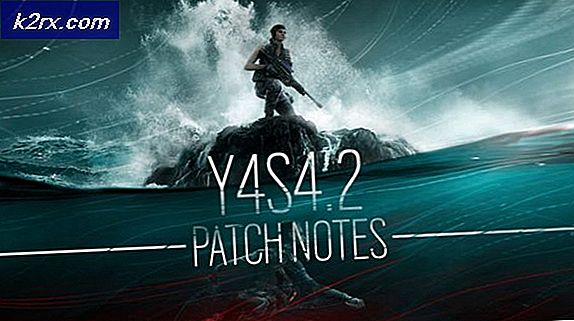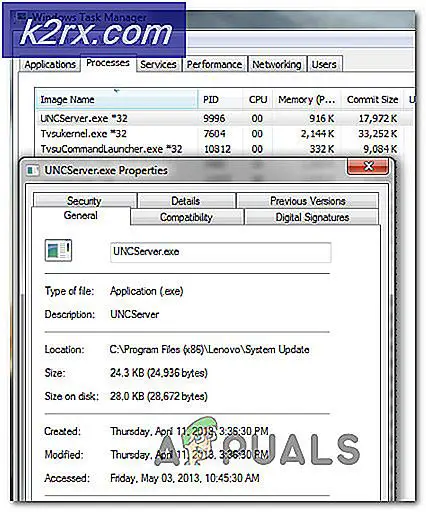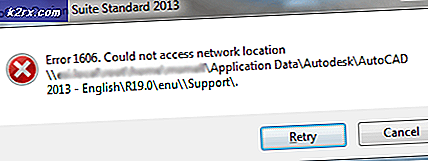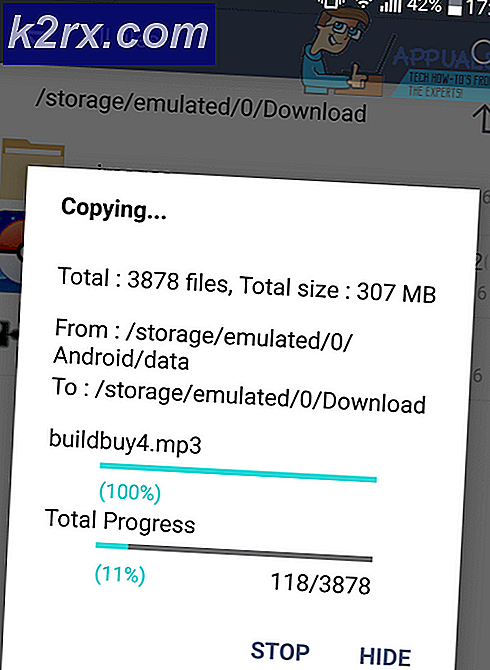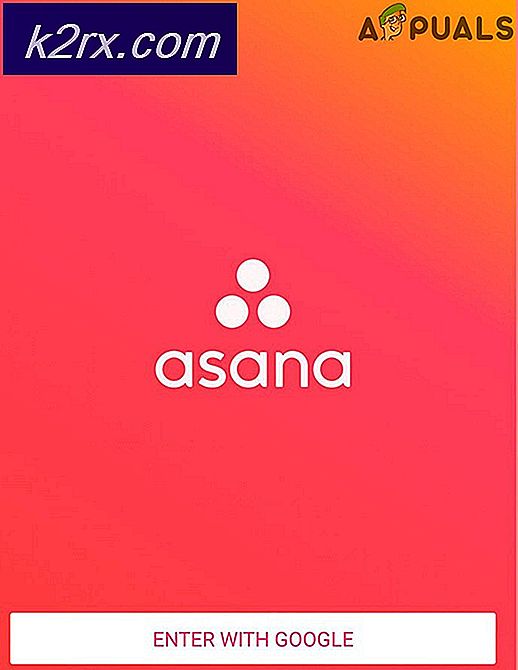Apa itu Linux Mint Dual Boot Otomatis Instal Utilitas Berarti Ketika Meminta Ruang Bebas?
Opsi install otomatis Linux Mint Dual Boot menggunakan ruang yang tidak terisi untuk menginstal sistem operasi. Jika Anda ingin memberikan Linux Mint 40 GB ruang untuk bekerja dengan, maka Anda harus memastikan bahwa ada 40 GB yang tidak dialokasikan pada disk yang Anda pasang daripada partisi ruang bebas 40 GB. Definisi yang relatif tidak ortodoks ini dapat membingungkan banyak pengguna listrik. Ruang bebas umumnya mengacu pada area file sistem yang saat ini tidak dialokasikan ke file.
Perlu diingat bahwa installer otomatis Linux Mint menggunakan gigabyte metrik dan bukan biner yang mungkin Anda gunakan untuk berpikir. Anda dapat memisahkan ruang dengan Windows Disk Manager sebelumnya, atau menggunakan utilitas partisi yang disediakan installer Linux Mint selama Anda instalasi. Buat dan verifikasi gambar disk lengkap sebelum melakukan instalasi otomatis jika terjadi kesalahan. Di sisi lain, jika Anda bukan dual boot, maka Anda mungkin ingin mempertimbangkan untuk menghapus semua data partisi yang ada. Ini dapat berguna jika Anda ingin membangun struktur boot yang benar-benar baru tanpa mengorbankan keanggunan pemasangan otomatis.
Metode 1: Menggunakan Installer Otomatis Linux Mint Dual Boot dengan Struktur Partisi yang Ada
Penginstal akan menanyakan di mana Anda meletakkan file baru Anda. Sekali lagi, prompt ini agak tidak lazim bagi siapa saja yang telah menggunakan installer yang disertakan dengan Ubuntu dan turunannya, Fedora, Arch atau Debian. File-file baru, dalam hal ini, sebenarnya merujuk pada instalasi sistem operasi itu sendiri dan bukan dokumen pengguna.
Pilih bagian disk yang tidak terisi dan sisa proses instalasi harus otomatis. Ini dengan asumsi Anda memiliki partisi yang tidak terisi untuk memulai. Jika Anda menginstal Mint ke drive tanpa sistem operasi lain, maka ini akan berfungsi dengan baik. Namun, jika Anda ingin mengkonfigurasi GRUB untuk boot dari lebih dari satu partisi, Anda mungkin berada dalam kemacetan. Anda perlu memeriksa partisi yang Anda tidak di dalam Microsoft Windows atau GNOME Disks Utility dalam bentuk lain dari Linux yang di-boot dari drive tersebut.
Asumsikan bahwa SSD fisik dipecah menjadi empat partisi utama. Salah satunya adalah partisi yang ada instalasi tampilan Microsoft Windows sebagai drive C: \, dan lebih dari kemungkinan installer Mint akan mengumumkannya kepada Anda sebagai volume NTFS. Jangan sentuh ini kecuali Anda tidak keberatan kehilangan instalasi Windows Anda. Jika Anda ingin menghapusnya, maka Anda dapat mengklik tombol di penginstal dengan tanda minus yang ditempatkan di dalamnya, dan kemudian setuju untuk menginstal Linux Mint ke ruang yang tidak teralokasikan.
Dengan asumsi bahwa Anda ingin melestarikannya, lihatlah partisi lain. Jika salah satu adalah partisi data yang telah Anda hapus semua file, lalu lakukan hal yang sama. Banyak pengguna daya bersiap untuk instalasi dengan membuat partisi kosong baru dan kemudian menemukan installer Linux Mint menganggapnya penuh. Jika mereka mengakses partisi tersebut di Windows sebagai drive, katakan E: \ atau yang serupa, maka bacaannya tidak ada apa-apa di sana. Alasannya adalah installer salah percaya bahwa Anda ingin melestarikan sistem file dan bukan file itu sendiri. Jika Anda yakin bahwa Anda tidak keberatan kehilangan partisi ini, maka Anda dapat menggunakan proses yang sama untuk menghapus partisi ini.
TIP PRO: Jika masalahnya ada pada komputer Anda atau laptop / notebook, Anda harus mencoba menggunakan Perangkat Lunak Reimage Plus yang dapat memindai repositori dan mengganti file yang rusak dan hilang. Ini berfungsi dalam banyak kasus, di mana masalah ini berasal karena sistem yang rusak. Anda dapat mengunduh Reimage Plus dengan Mengklik di SiniIni juga dapat meminta Anda tentang di mana untuk membuat partisi swap tambahan, yang mungkin menampilkan wadah partisi yang diperluas jika Anda menggunakan partisi MBR, yang seharusnya tidak menjadi masalah dengan versi Microsoft Windows yang lebih baru. Anda akan membutuhkan partisi kedua untuk area swap, namun. Namun jangan khawatir, karena jika Anda tidak ingin mengorbankan area di dalam struktur partisi Anda, Anda selalu dapat membuat file swap di dalam struktur Linux Anda nanti.
Metode 2: Membuat Partisi Bersama
Anda mungkin menggunakan fitur pemasangan otomatis ini jika Anda juga menyimpan salinan Microsoft Windows atau mungkin OS X untuk boot. Jika Anda tidak hanya akan menggunakan Linux Mint, maka Anda mungkin ingin membuat partisi kecil tambahan yang dapat Anda gunakan untuk memperdagangkan file antara sistem operasi dengan. Jika Anda menggunakan partisi MBR dan Anda sudah menyiapkan partisi perluasan, pilih partisi perluasan di manajer konfigurasi dan buat partisi kecil di dalamnya. Cukup buat satu di dalam area ruang yang tidak terisi jika program Linux Mint memberi tahu Anda bahwa Anda menggunakan partisi GUID. Anda dapat membuat ukuran apa pun yang Anda butuhkan, tetapi jika Anda hanya memperdagangkan beberapa file dalam satu waktu Anda tidak akan membutuhkan sesuatu yang sangat besar, terutama jika Anda tidak memiliki drive terbesar di dunia.
Linux Mint dapat menyajikan Anda dengan kotak drop-down yang meminta untuk memilih sistem file untuk memformat partisi ini, yang akan tergantung pada kebutuhan Anda. Versi installer yang berbeda dapat memformat partisi ke sistem yang berbeda. Dalam sebagian besar keadaan, Windows tidak dapat membaca dari volume ext2, ext3 dan ext4. Baik Linux Mint dan Microsoft Windows dapat mengakses volume NTFS, dan Linux hadir dengan paket alat yang sehat yang dapat Anda gunakan untuk bekerja dengan volume ini.
OS X umumnya tidak dapat membaca dari ext # versi juga tidak dapat membaca volume NTFS di sebagian besar situasi, yang dapat menjadi masalah jika Anda menjalankan Linux dual-boot pada Macintosh atau Anda bekerja dengan beberapa jenis perangkat keras Hackintosh. Untungnya, semua sistem operasi ini dapat membaca dari FAT32, yang biasanya akan diberikan oleh installer Linux Mint sebagai opsi. Jika tidak, maka Anda dapat dengan mudah memformat partisi kosong sebagai FAT32 nanti. Bahkan banyak sistem operasi eksotis seperti OpenDarwin, FreeBSD, Haiku dan Android x86 akan bekerja dengan volume ini.
Perlu diingat bahwa sementara Microsoft Windows dan OS X keduanya bekerja dengan volume exFAT secara asli, Anda harus menginstal driver agar Mint bekerja dengannya.
Metode 3: Melestarikan Partisi Khusus
Jika Anda menemukan bahwa Anda memiliki partisi kecil di awal grafik partisi di penginstal yang disebut EFI atau yang serupa, atau jika Anda menemukan partisi yang diformat ke sistem file FAT12, maka Anda tidak boleh menyentuh ini dalam kebanyakan situasi karena diperlukan untuk mem-boot sistem Anda. Ini biasanya hanya berlaku untuk tabel partisi GUID. Demikian juga, jika Anda bekerja dengan perangkat keras Macintosh atau Hackintosh, Anda tidak akan ingin menyentuh volume HFS atau HFS + yang diperlukan untuk boot. Sistem Macintosh mungkin juga terkadang memiliki volume pada mereka yang Linux Mint sebut Darwin UFS, yang lagi-lagi mungkin Anda perlukan untuk memulai OS X.
TIP PRO: Jika masalahnya ada pada komputer Anda atau laptop / notebook, Anda harus mencoba menggunakan Perangkat Lunak Reimage Plus yang dapat memindai repositori dan mengganti file yang rusak dan hilang. Ini berfungsi dalam banyak kasus, di mana masalah ini berasal karena sistem yang rusak. Anda dapat mengunduh Reimage Plus dengan Mengklik di Sini